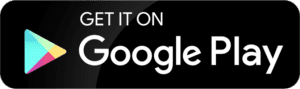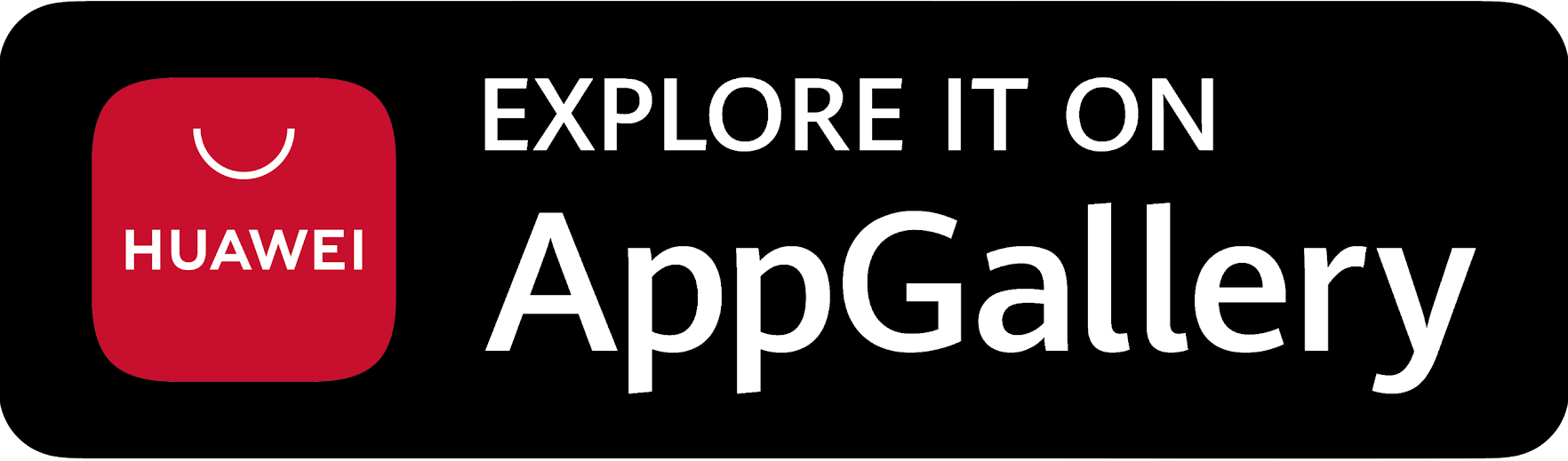مراجعة مادة المهارات الرقمية رابع ابتدائي
ملخص-رقمية-رابع-ف3ملخص مهارات رقمية رابع ابتدائي الفصل الثالث ف3
ملخص الوحدة1 الدرس1: الشرائح التقديمية
العرض التقديمي:
1- نصمم العرض التقديمي بواسطة برنامج مايكروسوفت بوربوينت.
2- يتكون العرض من شرائح وكل شريحة عبارة عن صفحة نضع بها نصوص وصور وأصوات ومقاطع فيديو.
3- لتشغيل برنامج البوربوينت من قائمة بدء، مرر شريط التطبيقات لأسفل واضغط على مايكروسوفت بوربوينت ثم اختر عرض تقديمي فارغ.
إضافة شريحة جديدة:
1- من تبويب الشريط الرئيسي ومن مجموعة الشرائح
2- اضغط على شريحة جديدة.
تغيير نسق الشرائح:
1-من علامة التبويب التصميم، ومن مجموعة نسق.
2- اضغط على التنسيق الذي يعجبك.
3- من مجموعة أشكال مختلفة، ستجد أزرار الألوان والخطوط والتأثيرات وأساليب الخلفية.
حفظ عرض تقديمي:
1-من علامة التبويب ملف، اضغط على حفظ باسم.
2- اضغط استعراض.
3- حدد المكان الذي تريد حفظ العرض فيه.
4- اضغط على حفظ.
فتح عرض تقديمي:
1-من علامة التبويب ملف، اختر فتح.
2- اضغط استعراض.
3- حدد العرض التقديمي الذي تريد.
4- اضغط على فتح.
شريحة العنوان:
تحتوي الشريحة الأولى من
العرض التقديمي على عنوان
العرض التقديمي، ولإدراج نص بها:
1-اضغط داخل صندوق النص.
2- سيصبح المؤشر خطاً وامضاً، اكتب النص.
إدراج مربع نص:
1-من تبويب إدراج، ومن مجموعة نص، اضغط على مربع نص.
2-ارسم مربع النص بالضغط على زر الفأرة الأيسر والسحب.
3-الآن يمكنك الكتابة.
WordArt
1-لإدراج WordArt، من تبويب إدراج،
ومن مجموعة نص، اضغط على WordArt
2- اختر الشكل الذي يعجبك.
3- اكتب النص الذي تريد.
إدراج الصور في العرض التقديمي:
لإدراج صورة من ملف:
1-من علامة تبويب إدراج، ومن مجموعة صور.
2- اضغط على هذا الجهاز.
3-حدد الصور التي تريد إضافتها واضغط على فتح.
إدراج الصور عبر الإنترنت:
لإدراج الصور عبر الإنترنت:
1-من علامة تبويب إدراج، ومن مجموعة صور.
2- اختر صورة عبر الإنترنت .
3-ستظهر نافذة صور عبر الإنترنت، اكتب كلمة أو عبارة للبحث واضغط على زر انتر Enter.
4-حدد الصورة التي تريدها ثم اضغط على إدراج.
تلخيص مادة المهارات الرقمية للصف الرابع الفصل الثالث
تغيير حجم الصورة:
1-اضغط على الصورة.
2- ضع مؤشر الفأرة فوق أي من الزوايا الأربع، سيتحول المؤشر إلى سهم مزدوج .
3-اضغط على الفأرة باستمرار واسحب لتحصل على حجم الصورة الذي تريد.
تحريك الصورة:
1-اضغط بزر الفأرة الأيسر على الصورة باستمرار.
2- سيتحول المؤشر إلى سهم رباعي الاتجاه.
3-اثناء الضغط باستمرار على زر الفأرة اسحب الصورة إلى الموقع المطلوب ثم حرر زر الفأرة.
تدوير الصورة:
1-اضغط على الصورة.
2- اضغط على مقبض التدوير، سيتحول المؤشر إلى سهم دائري.
3- اسحب بالقدر الذي تريد تدوير الصورة فيه.